Як зменшити гучність у Zoom, Google Meet і Microsoft Teams

Програми для відеодзвінків стали найважливішою частиною віддаленої роботи та навчання. Досліджуйте, як зменшити гучність у Zoom, Google Meet та Microsoft Teams.
Історії в Instagram стали основним методом для підвищення залученості та надання підписникам закулісного чи спонтанного вмісту. З тих пір, як Instagram представив лайки для історій, користувачі задавалися питанням, чи ця функція щось робить через те, що історії зникають через день.
Поки історії доступні, ви можете лайкати їх так само, як і публікації. Однак ви не можете переглянути, які історії вам сподобалися, коли їх буде видалено. Ось усе, що вам потрібно знати.
Як переглянути історії Instagram, які вам сподобалися
Історії відображаються у верхній частині головного меню Instagram, незалежно від того, чи ви вже їх переглядали. Ви можете переглядати історії інших користувачів і ставити їм лайки.
Щоб переглянути доступні наразі історії інших людей, виконайте такі дії:
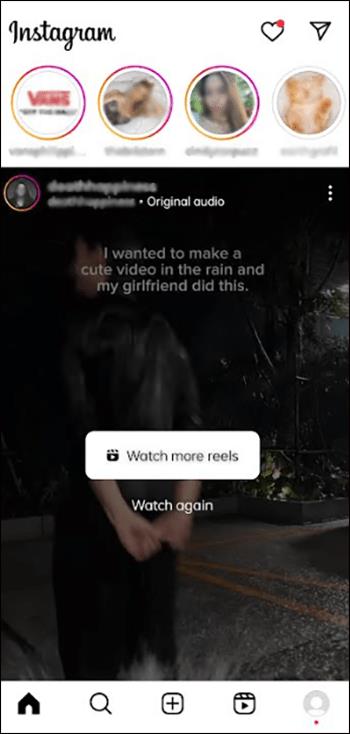
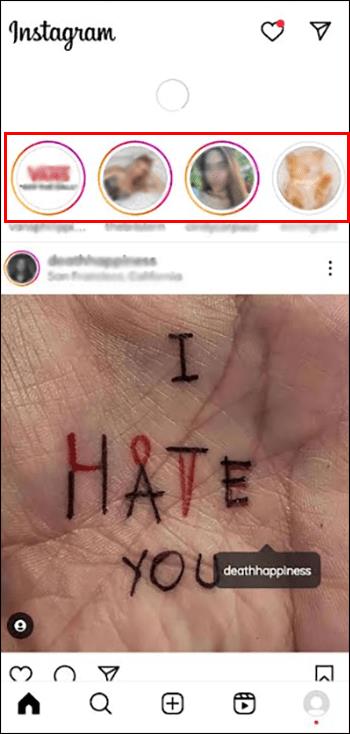
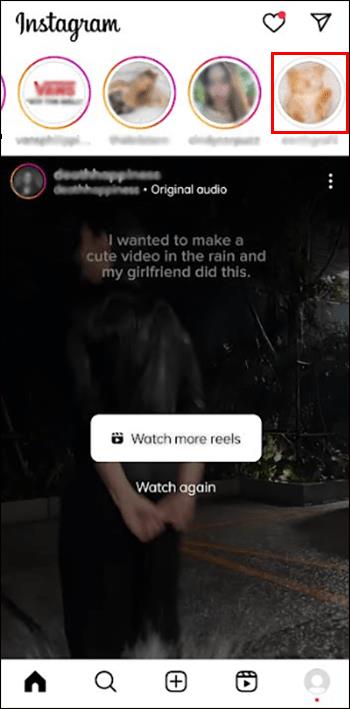

Однак якщо новини більше немає у вашій стр��чці, ви не зможете перевірити.
Користувачі також можуть виділяти свої історії, щоб вони довше залишалися на сторінці свого профілю. Ці історії не відображатимуться у вашій стрічці після перших 24 годин. Якщо ви смутно пам’ятаєте користувачів, чиї історії вам сподобалися, перейдіть на сторінку їхніх профілів і подивіться, чи є у них основні моменти.
Як Instagram сортує та показує історії
Спочатку Instagram організував свої історії в послідовність. Людина, яка першою знайшла вашу історію, стала лідером на аркуші чи списку переглядів. Сьогодні найцікавіші акаунти з’являються першими. Отже, профілі з найбільшою кількістю підписників відображатимуться першими в списку переглядів.
Тим не менш, ваші історії в Instagram можуть використовувати цей алгоритм, лише якщо ви отримуєте п’ятдесят або більше переглядів на історію. Якщо ні, Instagram дотримуватиметься того самого послідовного порядку, який використовувався раніше. Якщо ви хочете відображатися в профілях інших людей більш помітно, вам доведеться попрацювати над підвищенням своєї популярності.
Інші способи взаємодії з Instagram Stories
Поставити лайк історії в Instagram – найпопулярніший спосіб висловити свою вдячність. Другий за популярністю спосіб - залишити коментар під історією. Однак Instagram ще більше розвинув функцію Stories. Тепер ви можете реагувати на цікаву історію в Instagram за допомогою емодзі. Ви можете вибрати смайли, які найкраще описуватимуть ваші думки щодо оповідання.
Крім того, ви можете надіслати GIF. Просто перейдіть до кінця історії та проведіть пальцем угору, щоб переглянути параметри GIF. Якщо хтось відповість на ваші публікації емодзі або GIF, ви побачите їх у своїй папці "Вхідні" в Instagram. Вони будуть у цій папці «відповіли на вашу історію та їх повідомлення». Будь-яке спеціальне повідомлення надходитиме у вашу папку "Вхідні" разом із зображеннями GIF та емодзі.
Загалом ці функції покращують спілкування в Instagram, не засмічуючи вашу поштову скриньку. Ви нічого не побачите, якщо перевірите повідомлення через день після того, як люди їх надіслали. Подобається буде лише на аркуші перегляду. Цей аркуш може допомогти тим, хто використовує Instagram для маркетингу та бізнесу. Вивчаючи улюблені історії ваших шанувальників, ви можете додати їх більше, щоб підвищити зацікавленість і популярність.
Як переглянути ваші попередні історії
Незважаючи на те, що ви не можете перевірити старі історії інших користувачів (якщо вони випадково не потрапили в основні моменти), ви можете переглянути історії, створені вами через архів. Ось як:
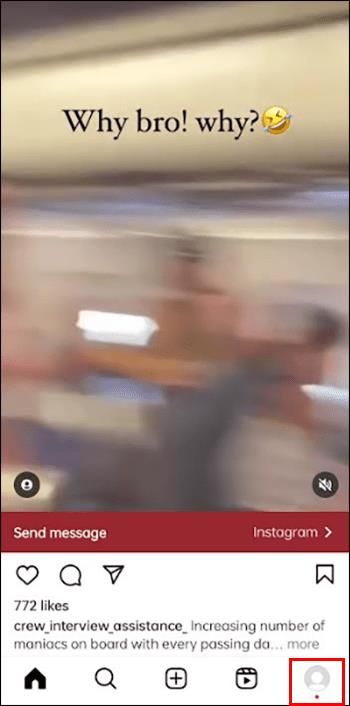
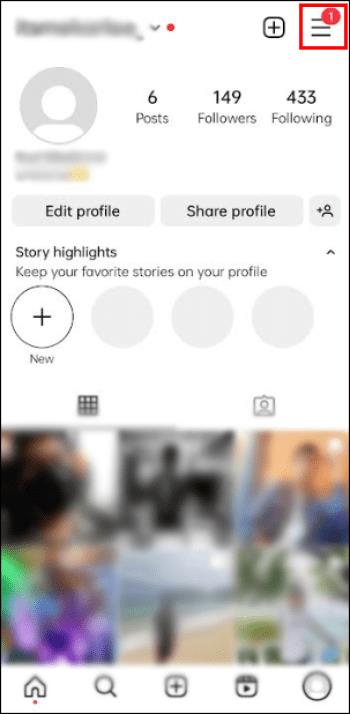
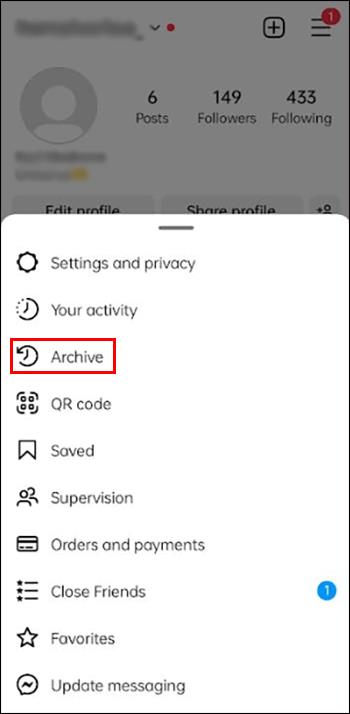
В архіві перераховані всі історії в хронологічному порядку. Ви також можете переглянути хронологію публікації своєї історії, торкнувшись піктограми календаря вгорі. Вкладка карти показує розташування всіх історій, які мають життєздатний геотег (або можуть йти на Нуль-Айленд).
Ви не можете побачити, хто поставив лайк або прокоментував історії. Однак ви можете повторно поділитися ними як спогадами, виділити їх або перейти до додаткових параметрів, щоб зберегти відео в режимі офлайн для редагування та позначення.
Конфіденційність під час використання Instagram Stories
Instagram Stories дозволяє зробити певний вміст вибірково приватним. Отже, ви можете вибрати шанувальників, які переглядатимуть вашу історію, створивши власні списки. Додайте до цих списків лише ті, для яких ви маєте намір показати свої приховані історії.
Публікуючи історії в Instagram, позначте опцію «лише близькі друзі». Таким чином, частина вашого облікового запису Instagram буде загальнодоступною, а друга половина приватною.
Як використовувати Instagram Stories на свою користь
Те, як ви використовуєте платформу, може допомогти вам отримати вигоду від історій Instagram. Якщо ви використовуєте це для розваги, підключіться до інших облікових записів Instagram, які відповідають вашим інтересам. Це дасть вам більше історій для читання та лайків. З іншого боку, виконайте такі дії, якщо ви використовуєте Instagram для бізнесу:
поширені запитання
Що станеться, якщо вам сподобається історія в Instagram?
Якщо ви натиснете значок серця, щоб поставити оцінку «подобається» історії, власник знайде її на своєму аркуші перегляду. Ніхто інший не зможе побачити цей лайк, тому що це між вами та власником історії Instagram. Навіть ті, хто публічно стежить за ними в Instagram, не можуть зарахувати свої лайки, оскільки вони не мають доступу до свого аркуша перегляду.
Хтось дізнається, скільки разів я переглядав їх історію?
Щоразу, коли ви переглядаєте історію, Instagram оновлює аркуш перегляду. Оповідач Instagram побачить кількість переглядів, які він отримав. Отже, так, вони побачать, скільки разів ви переглядали їх історію.
Насолоджуйтеся використанням Instagram Stories
Ставлення «подобається» історії в Instagram не має такої ваги, як лайк до публікації, оскільки воно не буде назавжди записано в історії публікацій користувача. Однак це все одно чудова річ, щоб підвищити зацікавленість і повідомити Instagram, який вміст вам подобається.
Вам подобаються історії інших людей в Instagram? Чи має Instagram запровадити функції, які дозволять вам переглядати або відтворювати старі історії, які вам подобаються? Повідомте нам у розділі коментарів нижче.
Програми для відеодзвінків стали найважливішою частиною віддаленої роботи та навчання. Досліджуйте, як зменшити гучність у Zoom, Google Meet та Microsoft Teams.
Дізнайтеся, як налаштувати мобільну точку доступу в Windows 10. Цей посібник надає детальне пояснення процесу з урахуванням безпеки та ефективного використання.
Досліджуйте, як налаштувати налаштування конфіденційності в Windows 10 для забезпечення безпеки ваших персональних даних.
Дізнайтеся, як заборонити людям позначати вас у Facebook та захистити свою конфіденційність. Простий покроковий посібник для безпеки у соцмережах.
Пам’ятаєте часи, коли Bluetooth був проблемою? Тепер ви можете ефективно обмінюватися файлами через Windows 10 за допомогою Bluetooth. Дізнайтеся, як це зробити швидко і легко.
Ось посібник про те, як змінити тему, кольори та інші елементи в Windows 11, щоб створити чудовий робочий стіл.
Детальна інструкція про те, як завантажити Google Meet на ваш ПК, Mac або Chromebook для зручного використання.
Детальний огляд процесу налаштування VPN в Windows 10 для безпечного та анонімного Інтернет-серфінгу.
Ось як ви можете отримати максимальну віддачу від Microsoft Rewards для Windows, Xbox, Mobile, покупок і багато іншого.
Оскільки продуктивність і доступність бездротових периферійних пристроїв продовжують зростати, Bluetooth стає все більш поширеною функцією на ПК з Windows. Досліджуйте, як підключити та використовувати Bluetooth.








